Windows也玩降頻 卓越性能模式已上線
墨汁做壽
“卓越模式”是什么
在這里我們不去討論這到底是為了保護舊硬件、保證使用體驗,還是所謂的“負優化”,敦促用戶升級硬件,而是來找一找解決方法吧。其實微軟已經準備了解決方案,那就是在“電源計劃”中新增了一個比“高性能”模式更強力的“卓越性能”選項。這可以看做是Windows 10為降低性能做出的補償,顯然它將成為這一版本真正的高性能模式。
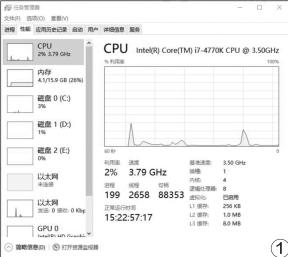
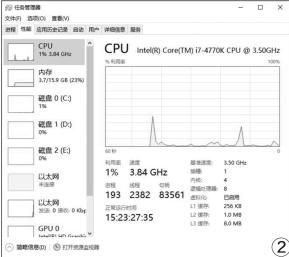
“卓越性能”模式到底和“高性能”模式有多大差別呢?在筆者的電腦上,“高性能”和“卓越性能”模式下,桌面無操作時,處理器的默認頻率分別為3.79GHz(圖1)和3.84GHz(圖2),功耗則分別為80W和81W,基本相同。而在觀看在線視頻時,兩者的頻率仍然是3.79GHz與3.84GHz,負載分別為10%和7%,兩者的功耗均在87W以上,并且有一定的波動。但“卓越模式”的功耗還有一定的優勢,基本保持在91W或更低,“高性能”模式卻反而時不時達到95W,游戲測試的結果也類似。
在Fritz Chess這樣的純處理器性能測試中,當全核負載均達到100%時,兩個電源模式的頻率、功耗都基本相同,這說明“卓越模式”并沒有完全放開功率墻,且新的“高性能”模式也并沒有降低系統的最高性能。至于最終的測試成績,由于默認頻率較高,“卓越模式”下,Fritz Chess測試可以更快進入高速狀態,因此成績略有提升,但提升幅度很小。
如何打開“卓越模式”
在新版的Windows 10中,“卓越模式”是沒有呈現在電源計劃中的,不過可以通過簡單的命令將其呼出。當然首先要確認我們的Windows 10已經升級到了1803版本,右鍵點擊左下角的Windows按鍵,選擇“系統”,將打開的頁面下滑,就可以看到Windows的版本等相關信息(圖3)。
在1803版本的Windows 10中,右鍵點擊左下角的Windows按鍵,選擇“搜索”,輸入Powershell,就可以找到PowerShell應用(圖4)。
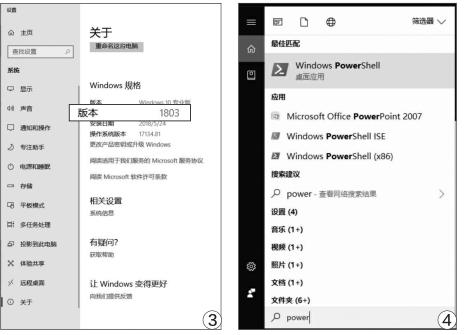
以管理員模式運行PowerShell,在打開的窗口中輸入命令行:powercfg-duplicatescheme e9a42b02-d5df-448d-aa00-03f14749eb61,并且回車,應該能看到“卓越模式”這一電源方案出現的提示(圖5)。
關閉界面后,再次右鍵點擊Windows按鍵,選擇“電源選項”,點擊相關設置下的“其他電源設置”(圖6)。在“隱藏附加計劃”中,就可以看到“卓越性能”這個選項了(圖7)。
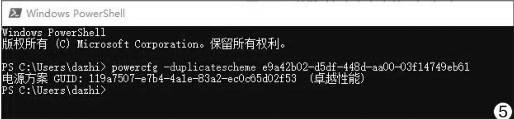
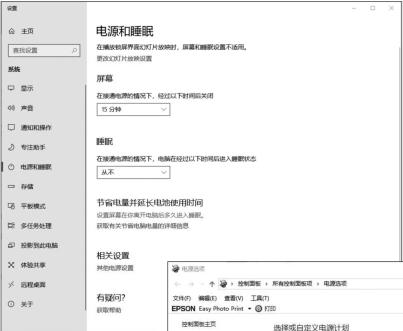
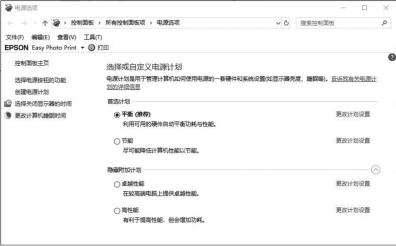
“卓越性能”該怎么用
從前面的測試可以看出,“卓越性能”模式并不能提升系統的最高性能,它主要是讓系統在默認狀態下使用較高頻率,對一些本身性能已經比較勉強,升級新版本后因為更低的默認頻率而出現卡頓的電腦,有明顯的體驗提升;而對擁有足夠性能的較新或較高配置的電腦來說,意義并不是很大。
由于“卓越性能”模式會讓系統長時間保持在高頻率下,因此會讓散熱、供電系統也不得不保持長時間的高負載運行,對它們的能力有一定要求。然而我們也可以看到,由于頻率提升,所以在中等強度的任務下,可以更快地處理掉所需的任務,因而處理器的負載反而有所下降,在很多時候整體功耗并不會提升甚至還可能下降,加上最高功率墻顯然沒有改變,因此對散熱與供電系統的峰值能力沒有更高要求。也就是說,只要散熱器和供電系統足夠穩定,且符合原有系統的峰值需求,那么“卓越性能”模式也不會有更高的要求,無需更換。
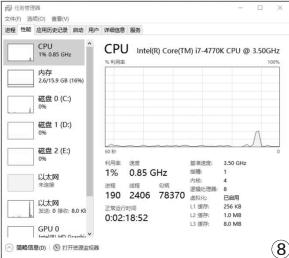
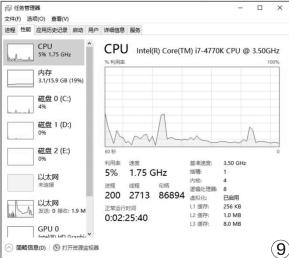
對于游戲本、游戲主機等系統,我們比較建議選擇“卓越性能”模式,由于其設置的基礎頻率較高,在游戲場景切換等相對低負載的操作時,也不會大幅降低系統頻率,造成場景切換緩慢等問題。而對于更多進行辦公處理、上網、影音娛樂的電腦,筆者認為選擇“平衡”(圖8、圖9)或“高性能”模式足矣,因為在這些日常任務中,更靈活和更低的頻率設置,可以帶來更安靜的使用環境、更低的功耗,且基本不會影響到使用體驗。

